Funcionalidade Intervalos de Tempo Disponíveis no DIKIDI
Last modified:
Agora você pode compartilhar o tempo livre de qualquer especialista como uma imagem pronta e atrativa — envie para o cliente por mensagem, publique nas redes sociais ou salve na galeria para usar depois.
Por que usar “Intervalos de tempo disponíveis”?
✅ Mostre ao cliente o horário ideal — e ele fará um agendamento.
Em vez de algo genérico como “Agende agora, temos horários!”, mostre visualmente os horários realmente disponíveis.
✅ Crie novos formatos de conteúdo.
Publicações com horários reais oferecem informações úteis aos seus clientes. Além disso, o design pode ser personalizado de acordo com a identidade da sua marca.
✅ Uma forma simples de promoção.
Com apenas alguns cliques, você gera uma imagem bonita com sua agenda. Sem precisar escrever, revisar ou explicar — tudo fica claro de imediato.
Como publicar “Intervalos de tempo disponíveis”
1️⃣ Vá em “Control” → “Intervalos de tempo disponíveis”.
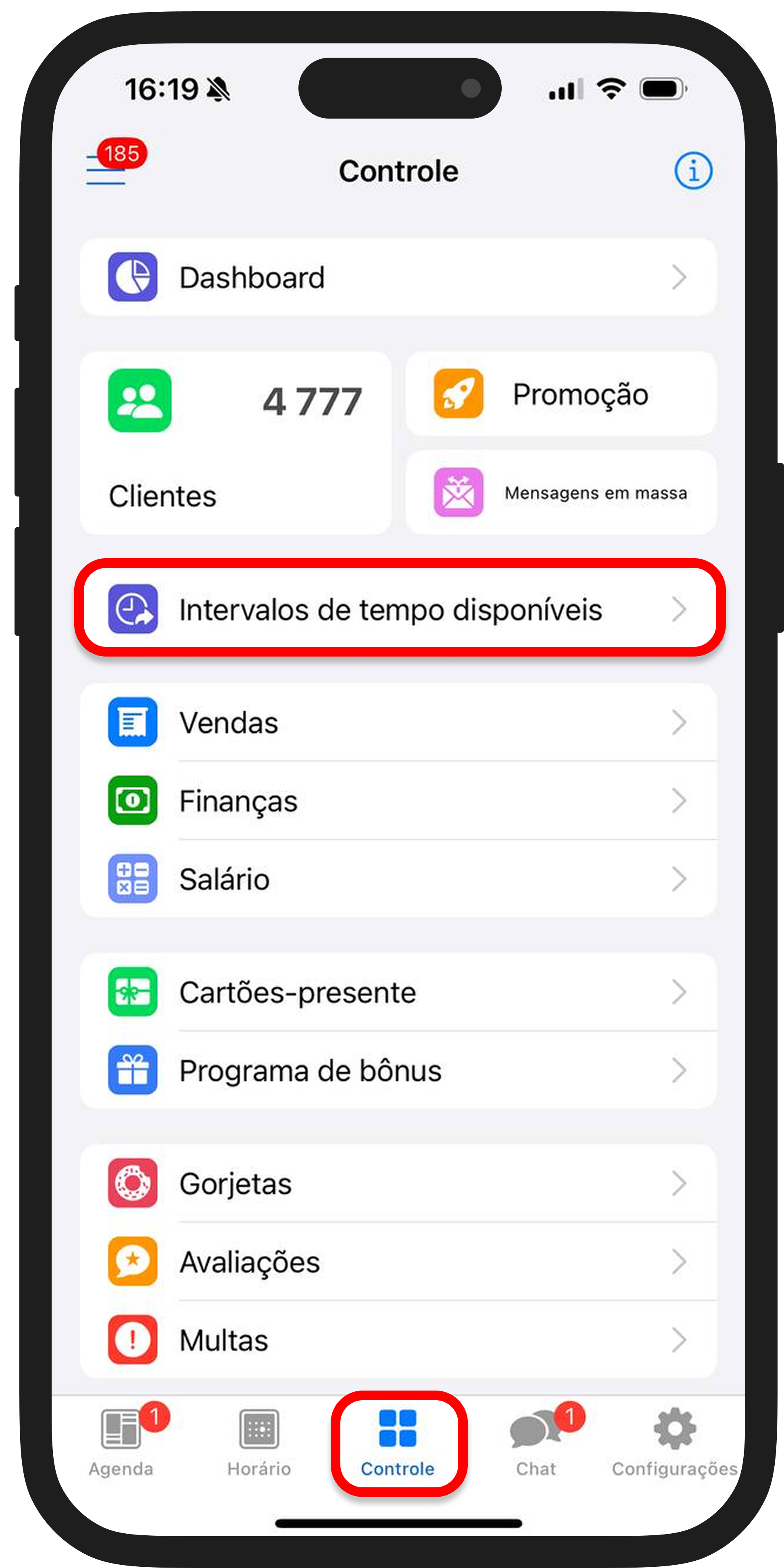
Se for uma empresa, selecione primeiro o profissional. Se for autônomo, vá direto para o próximo passo. Também é possível exportar os intervalos de tempo disponíveis para vários profissionais ao mesmo tempo. Para isso, selecione os funcionários desejados na lista.
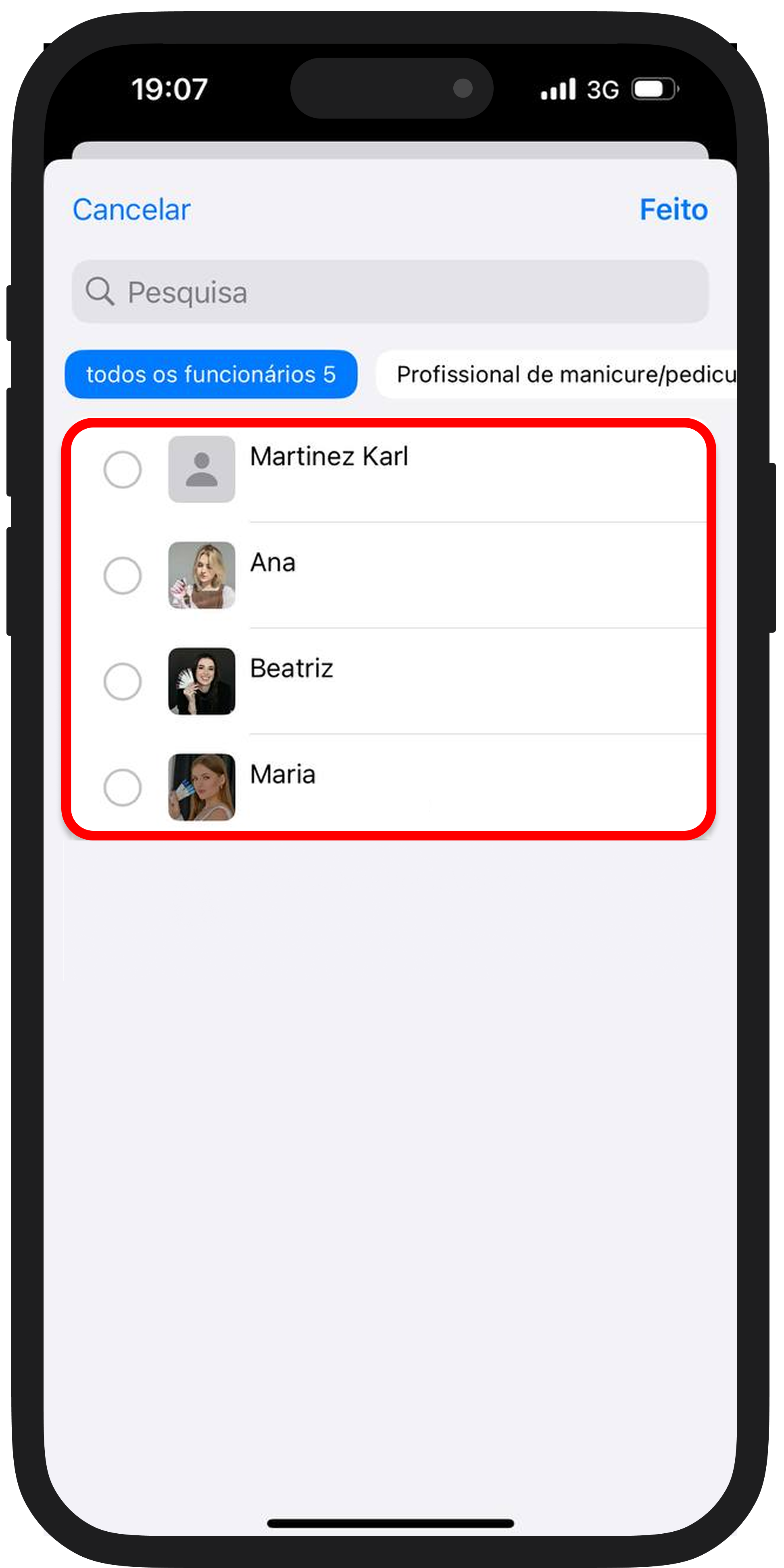
👉 Você também pode acessar pela “Agenda”. Escolha o profissional e toque no ícone no canto superior direito.
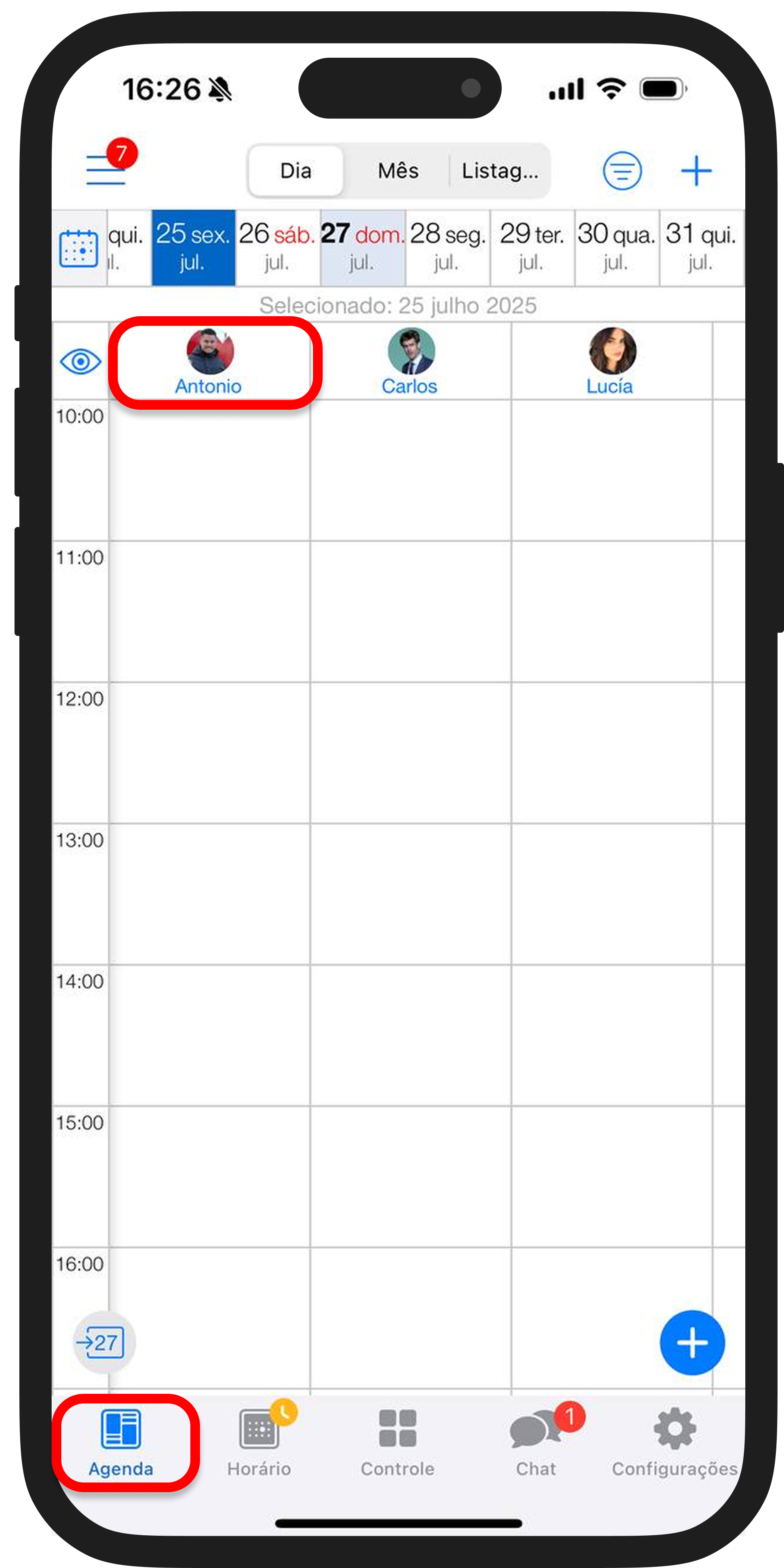
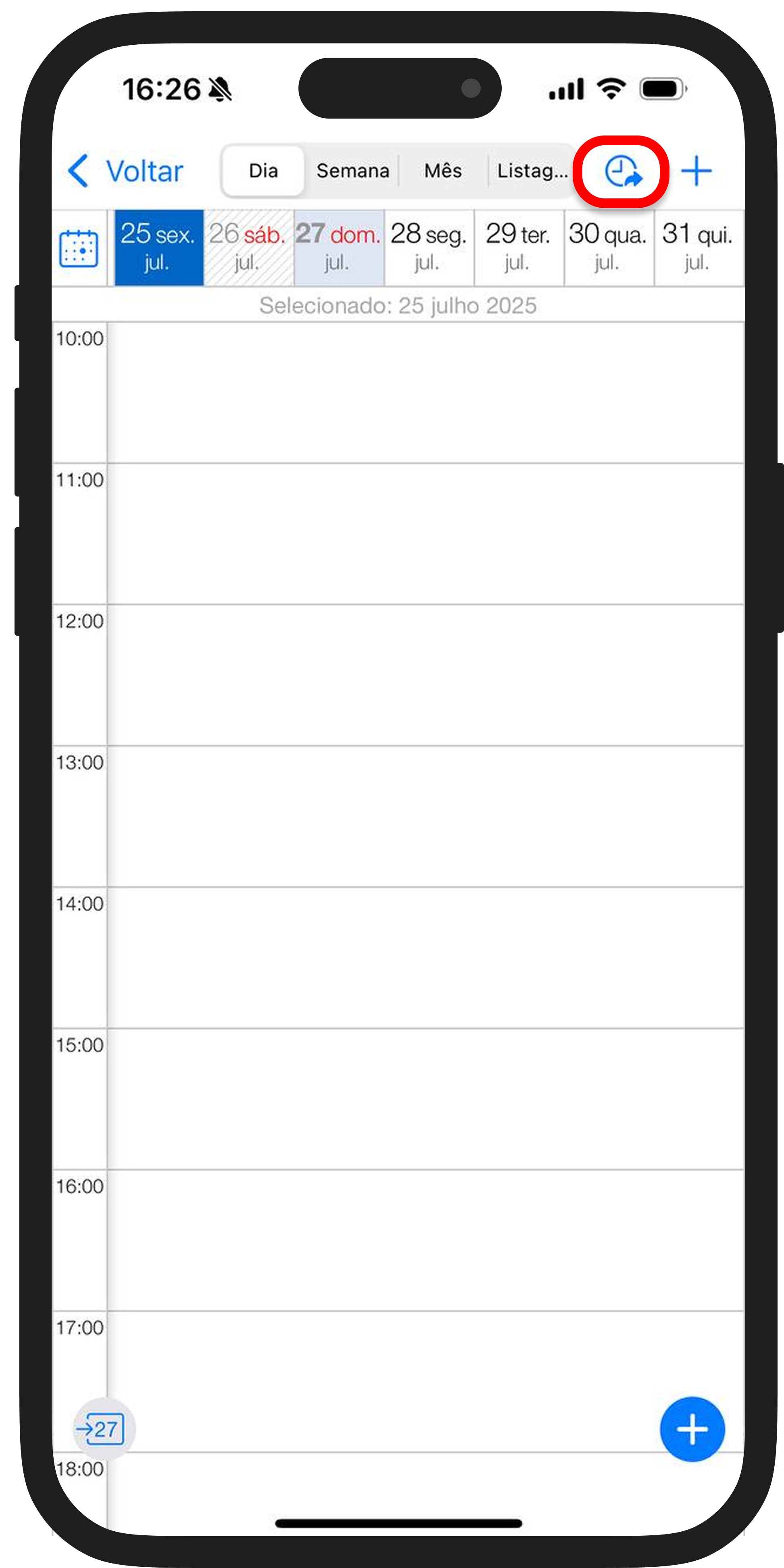
2️⃣ Defina o período para exibir os horários disponíveis. Você pode digitar manualmente ou usar as setas para navegar.
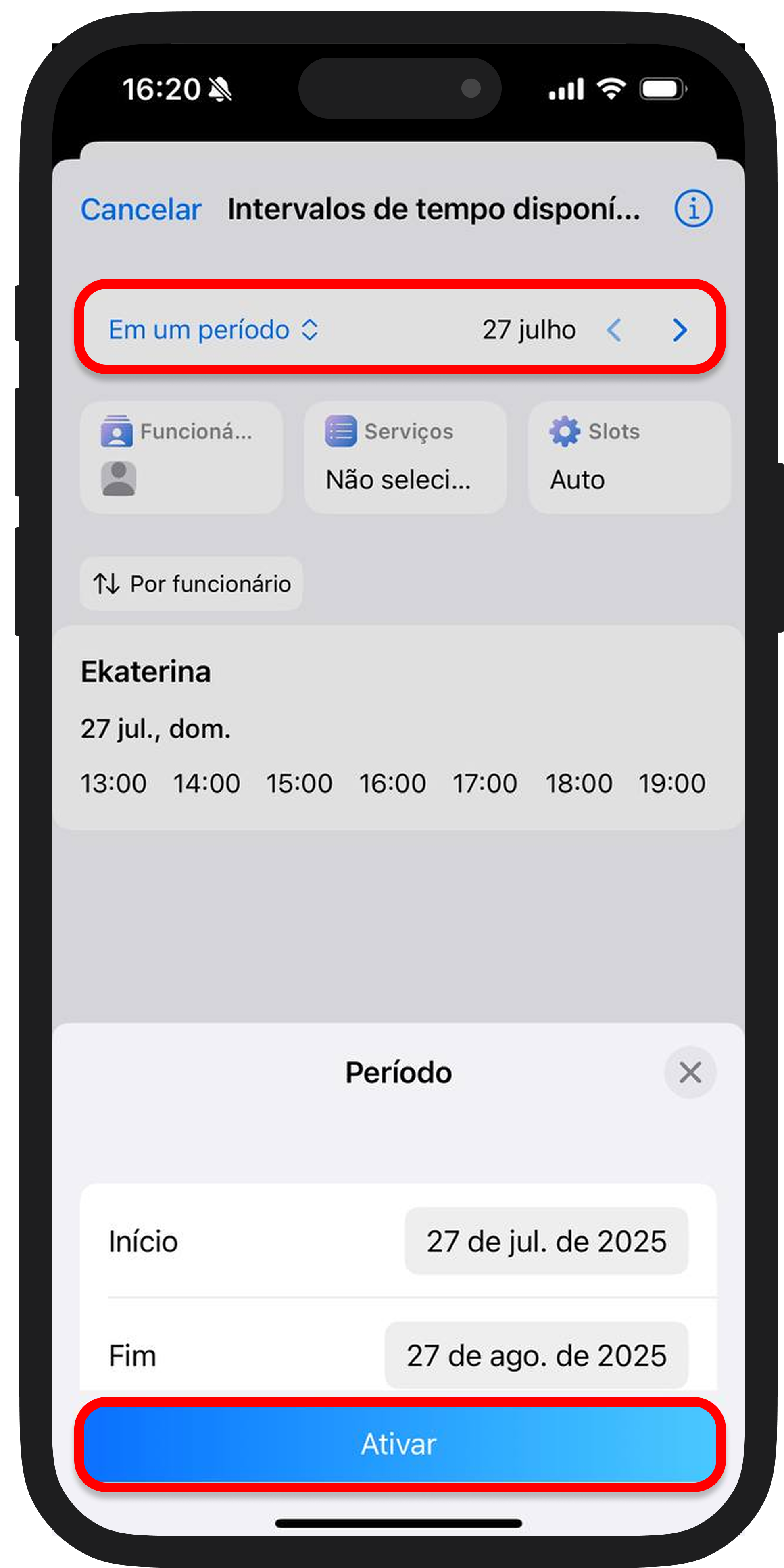
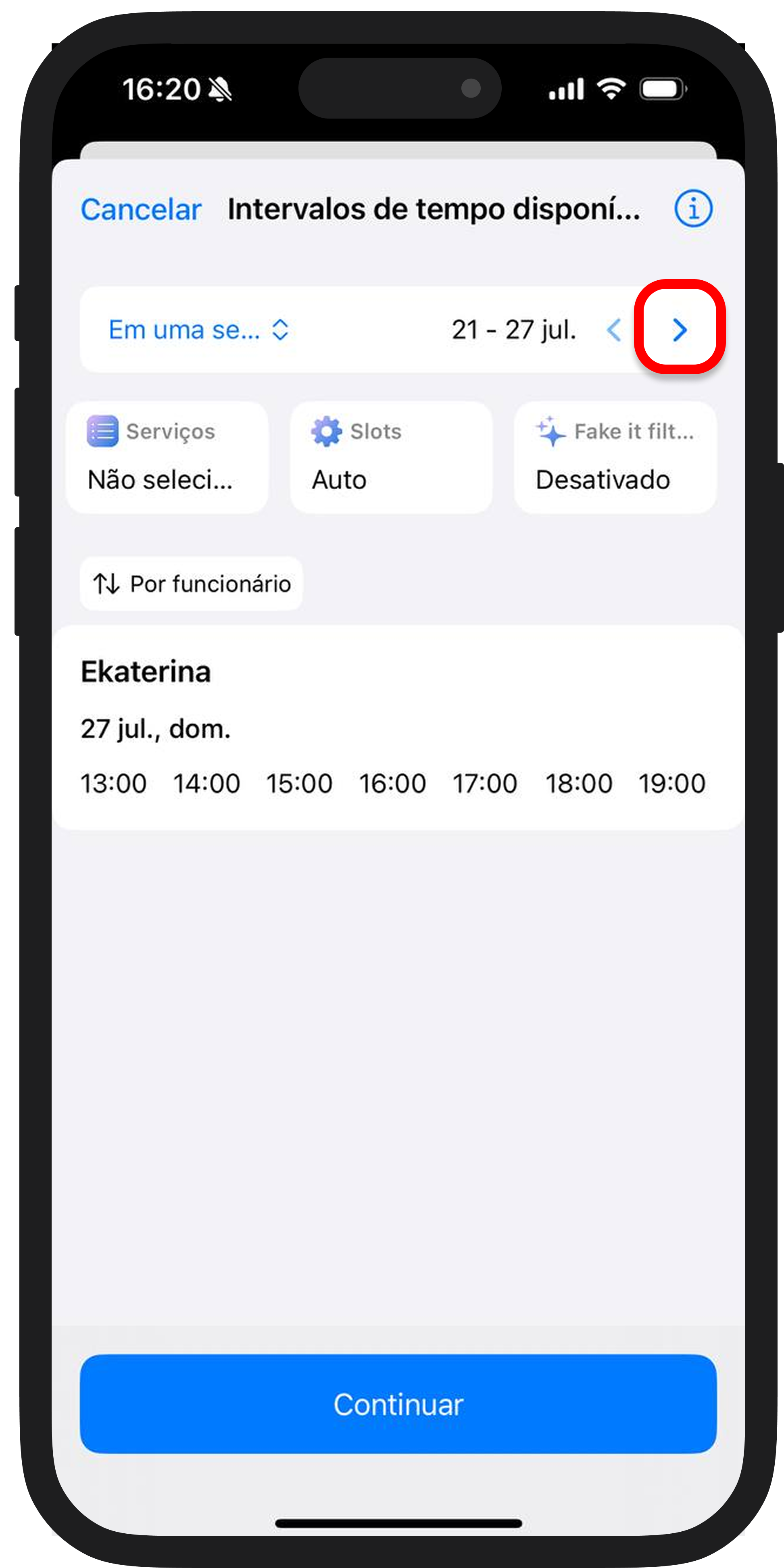
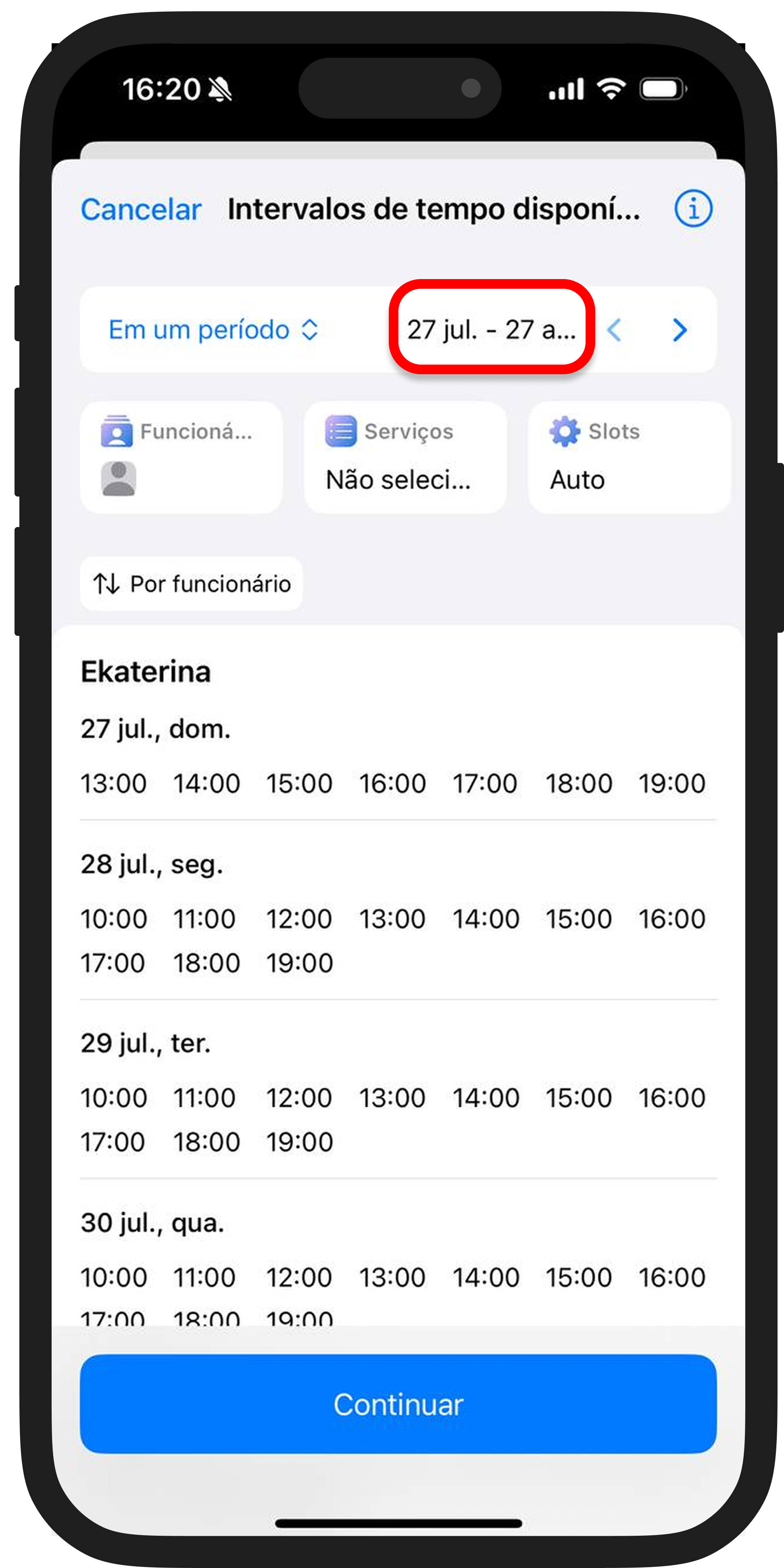
3️⃣ Selecione o serviço para o qual os horários serão exibidos. Isso é especialmente útil se os serviços tiverem durações diferentes.
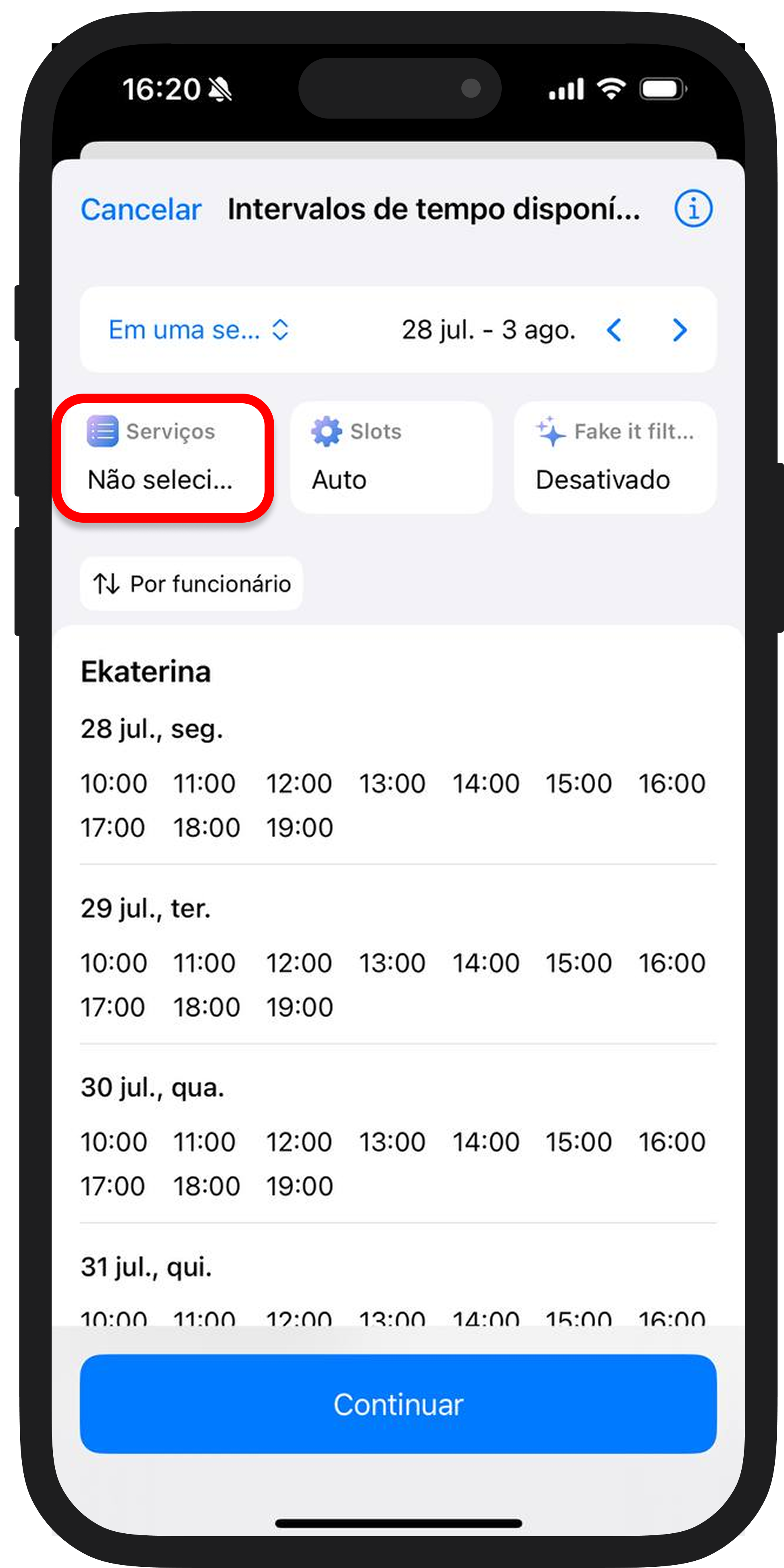
4️⃣ Configure as regras de exibição dos horários
Este bloco permite ajustar quais horários serão mostrados ao cliente. Você pode usar configurações automáticas ou definir manualmente.
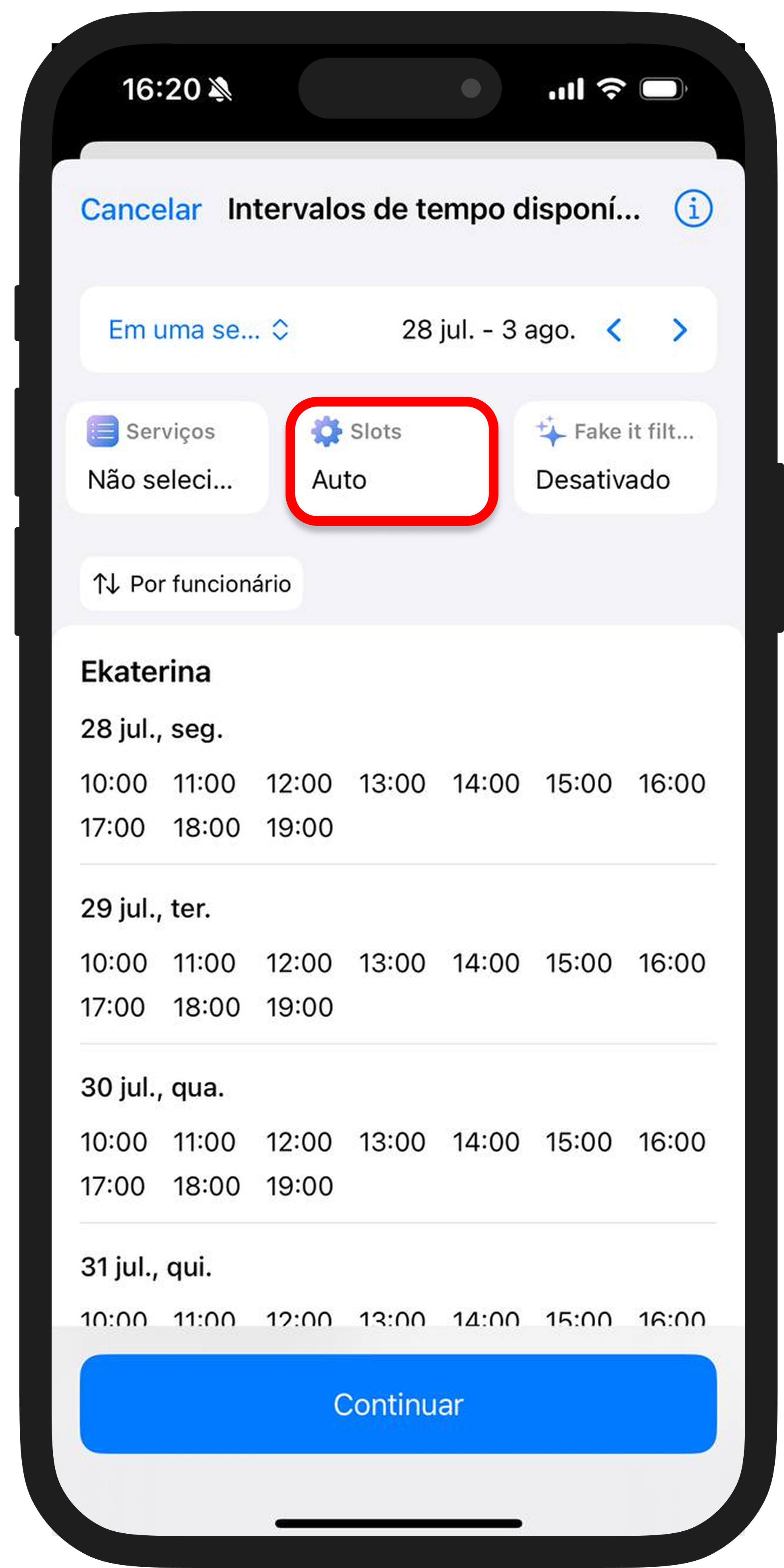
🔹 Tipo
Selecione o formato. "Intervalos" mostrarão os intervalos livres no formato de faixa ("de ... até ..."), enquanto "Slots" exibirão os horários disponíveis para início do agendamento.
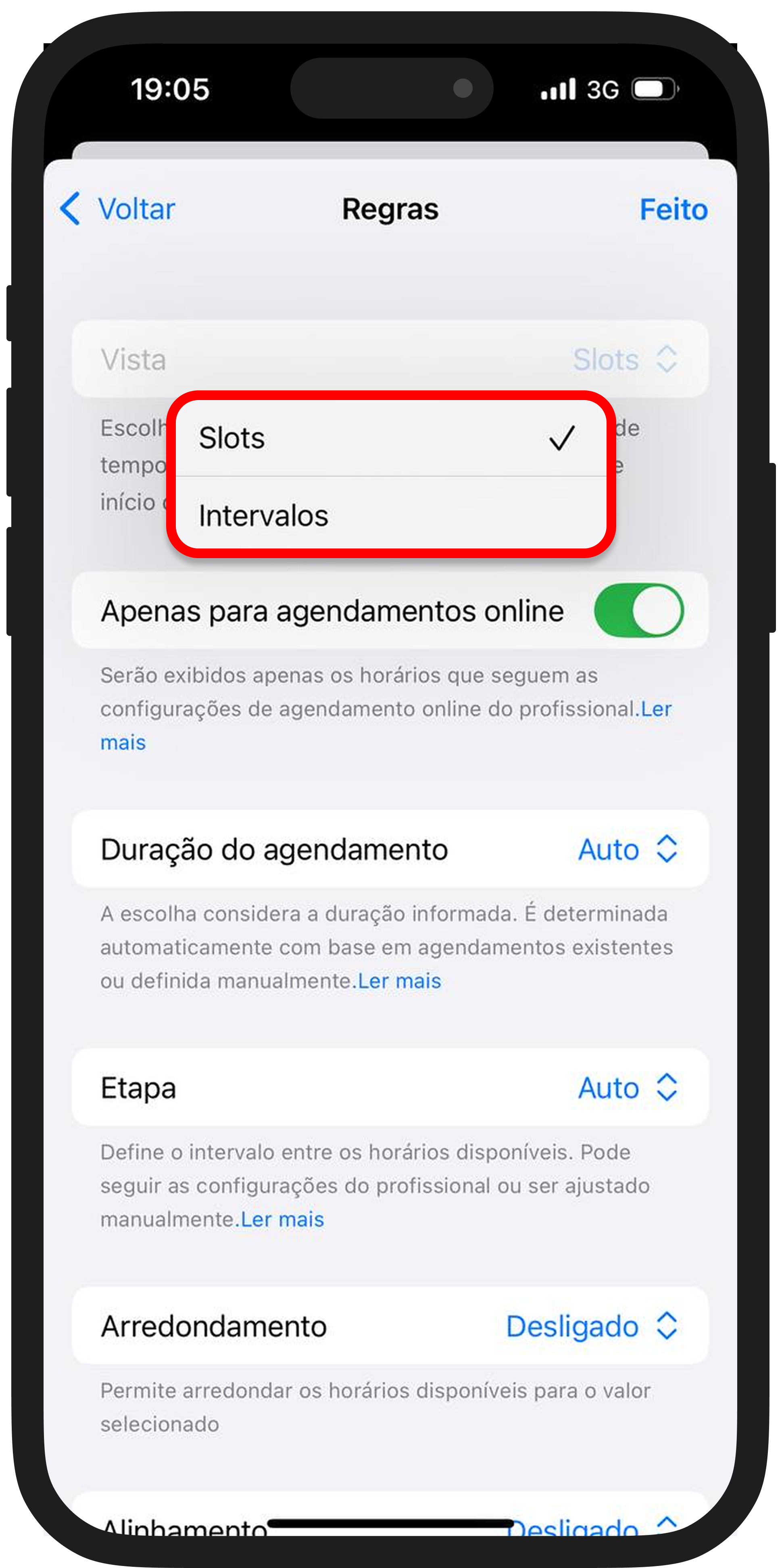
🔹 Apenas para agendamentos online
Exibe apenas os horários compatíveis com as configurações atuais de agendamento online do profissional.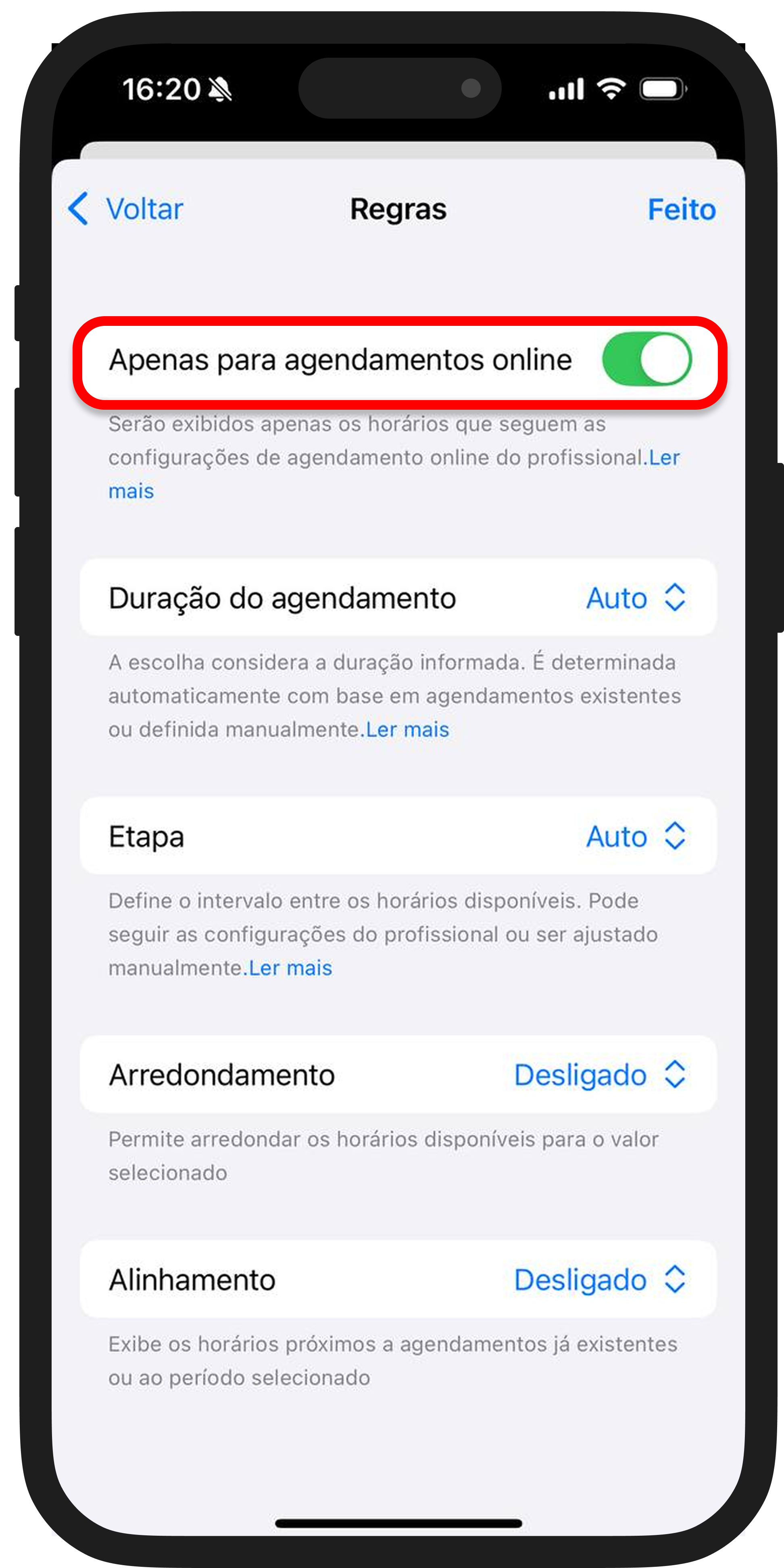
🔹Duração do agendamento
Os horários são definidos automaticamente com base na duração dos agendamentos existentes ou podem ser definidos por você.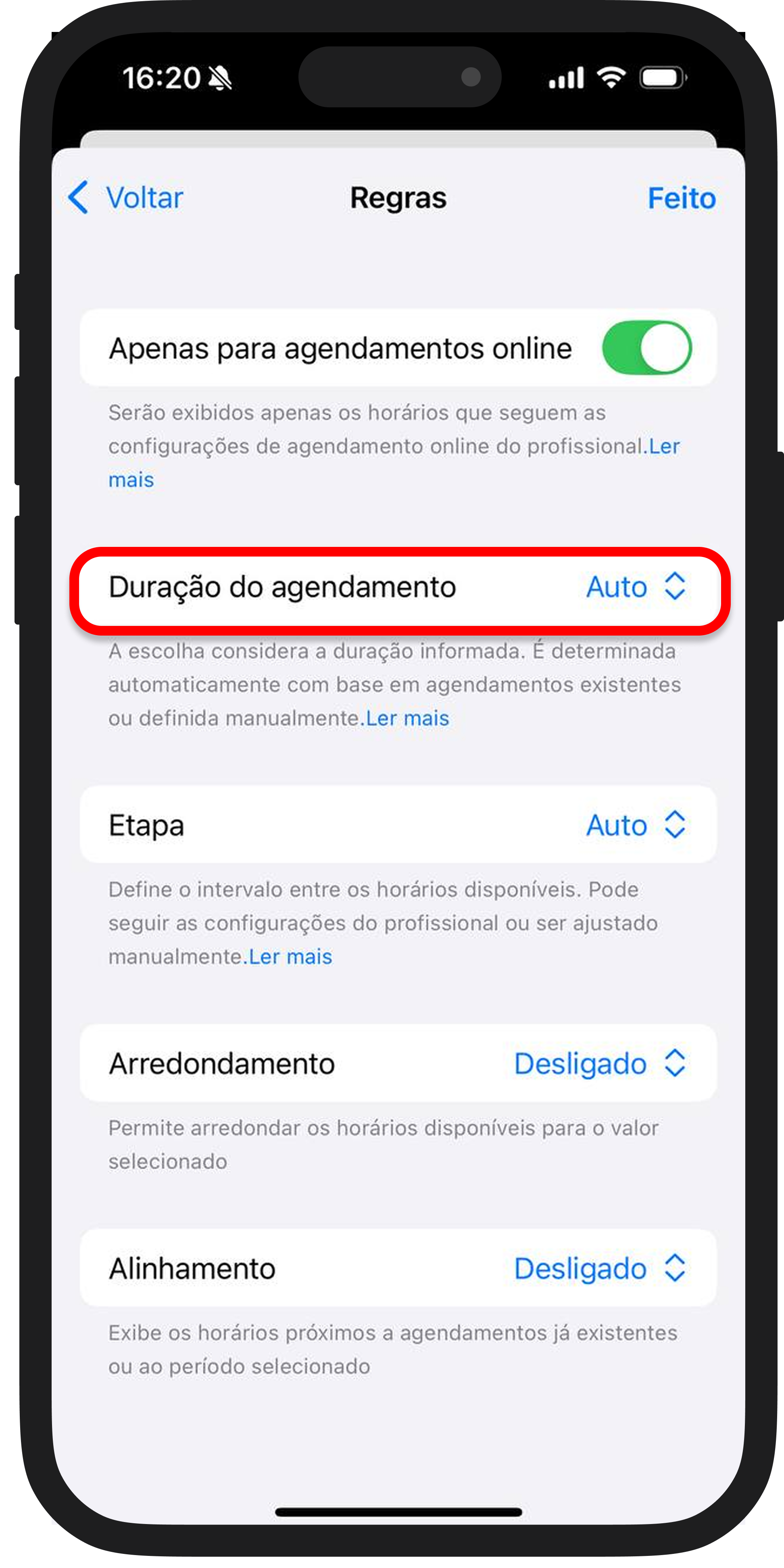
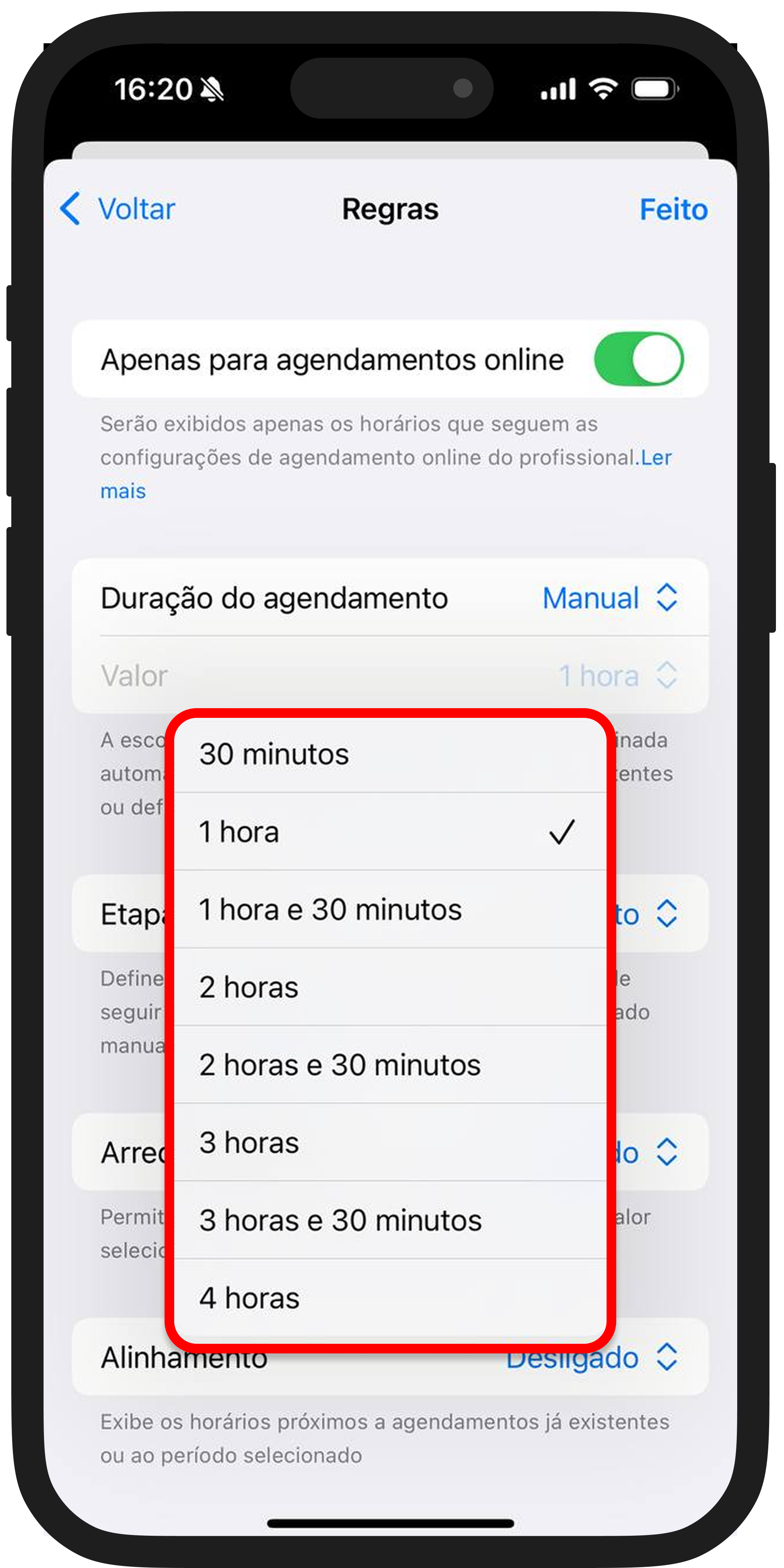
🔹 Etapa
Define com que frequência os horários possíveis são mostrados. Por padrão, usa as configurações de agendamento online do profissional, mas você pode definir manualmente — por exemplo, mostrar horários apenas a cada 2 horas.
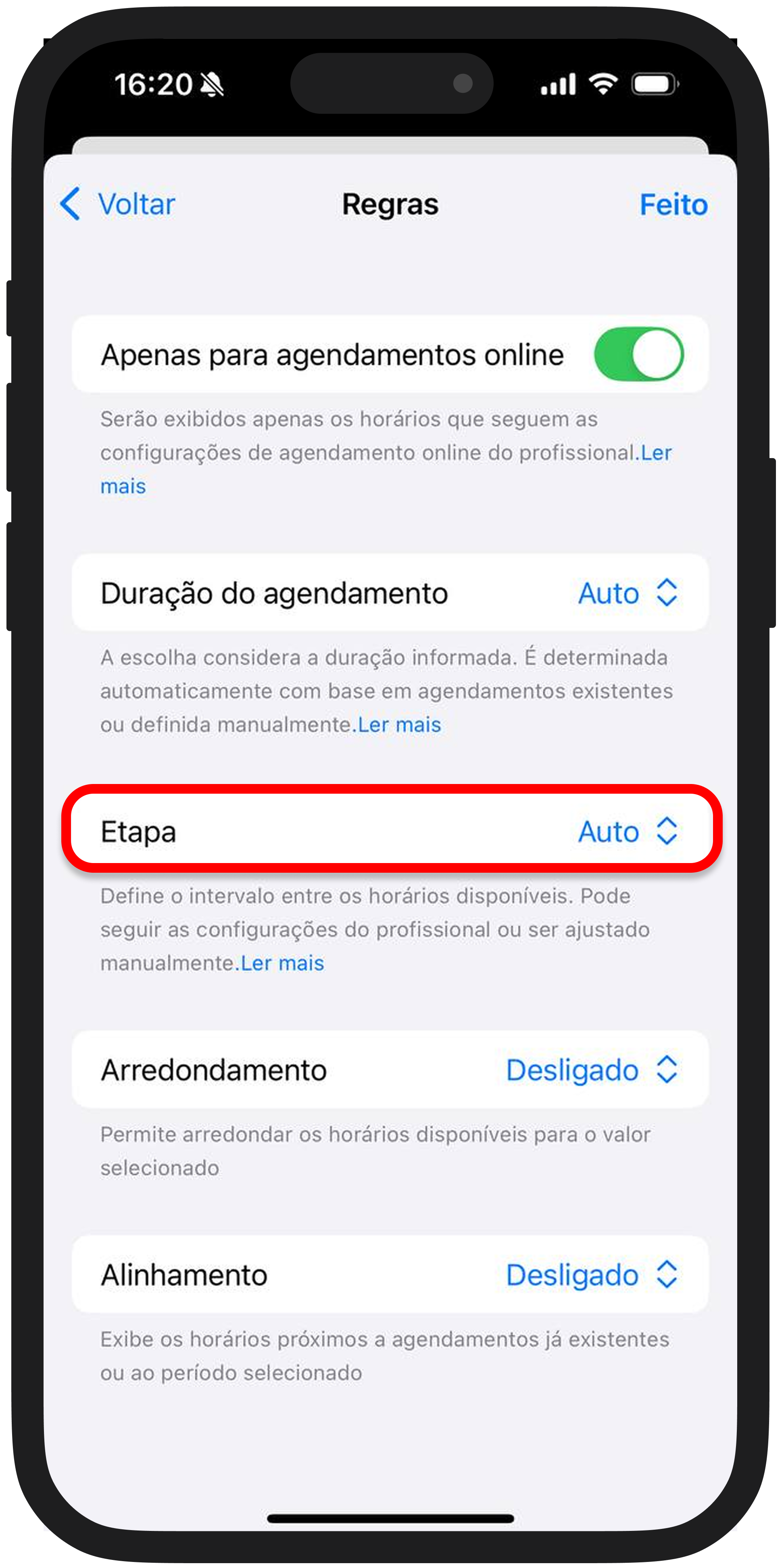
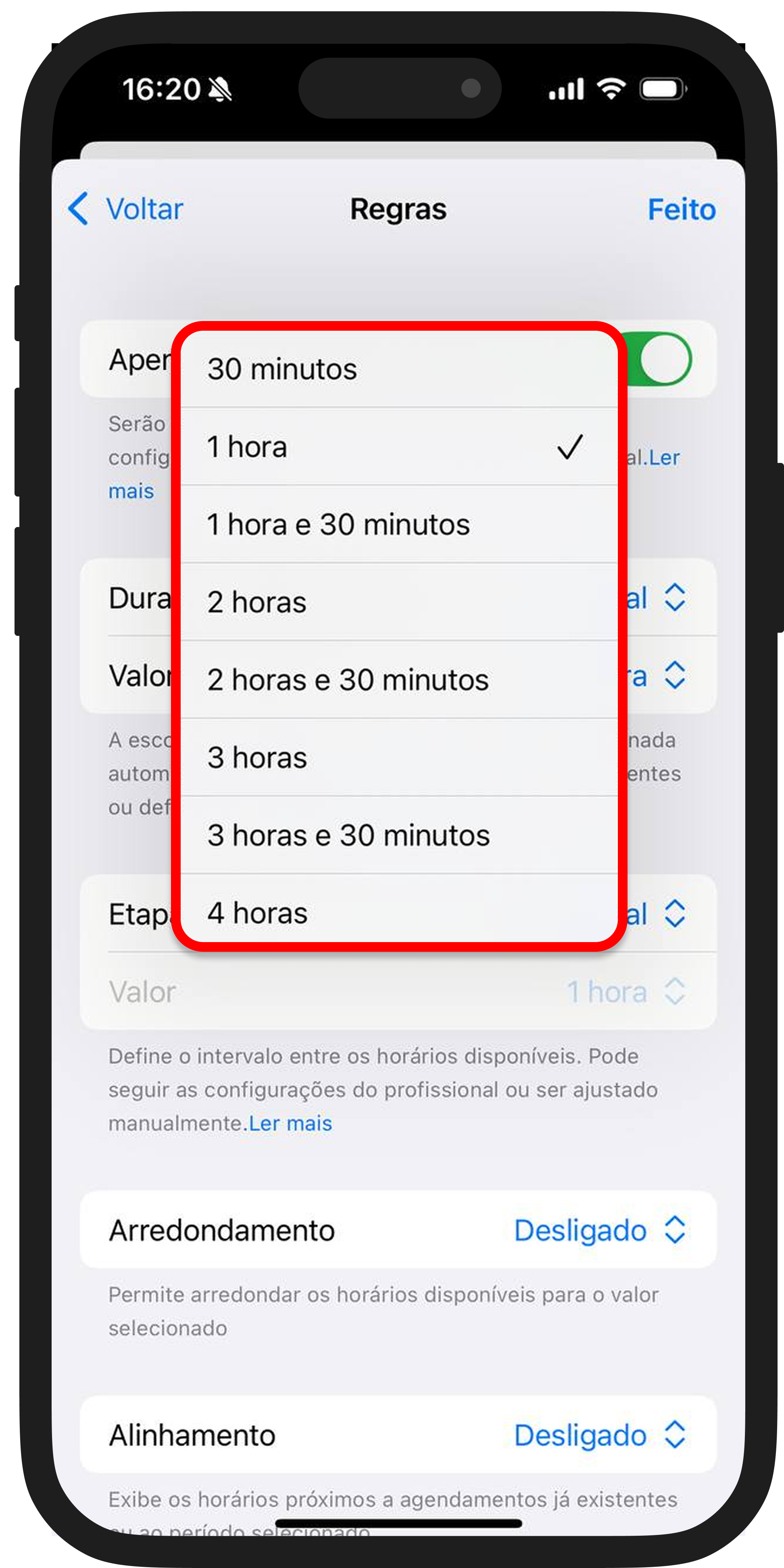
🔹 Arredondamento
Quando ativado, os horários disponíveis são arredondados para facilitar a visualização e evitar divisões confusas na agenda.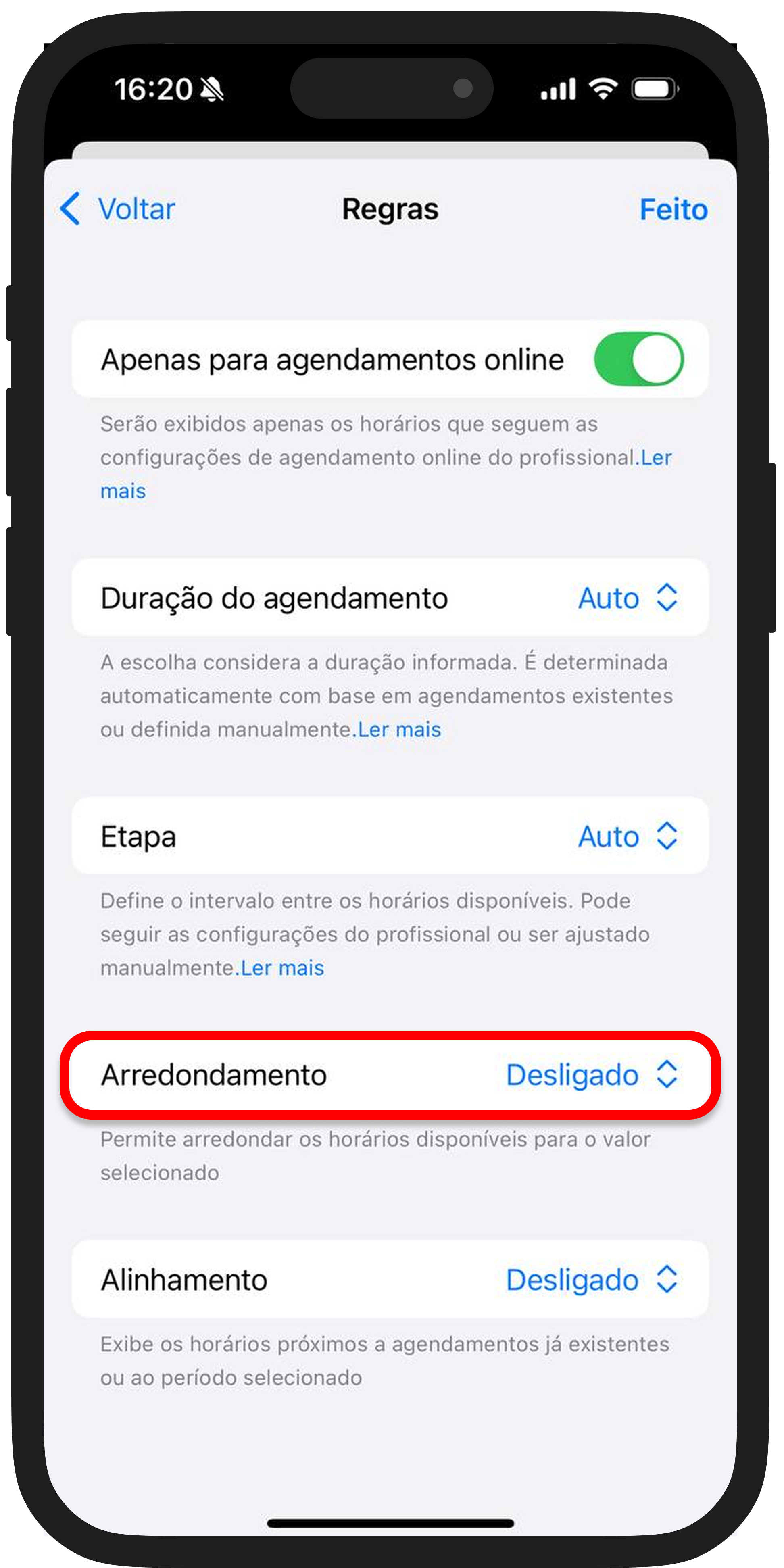
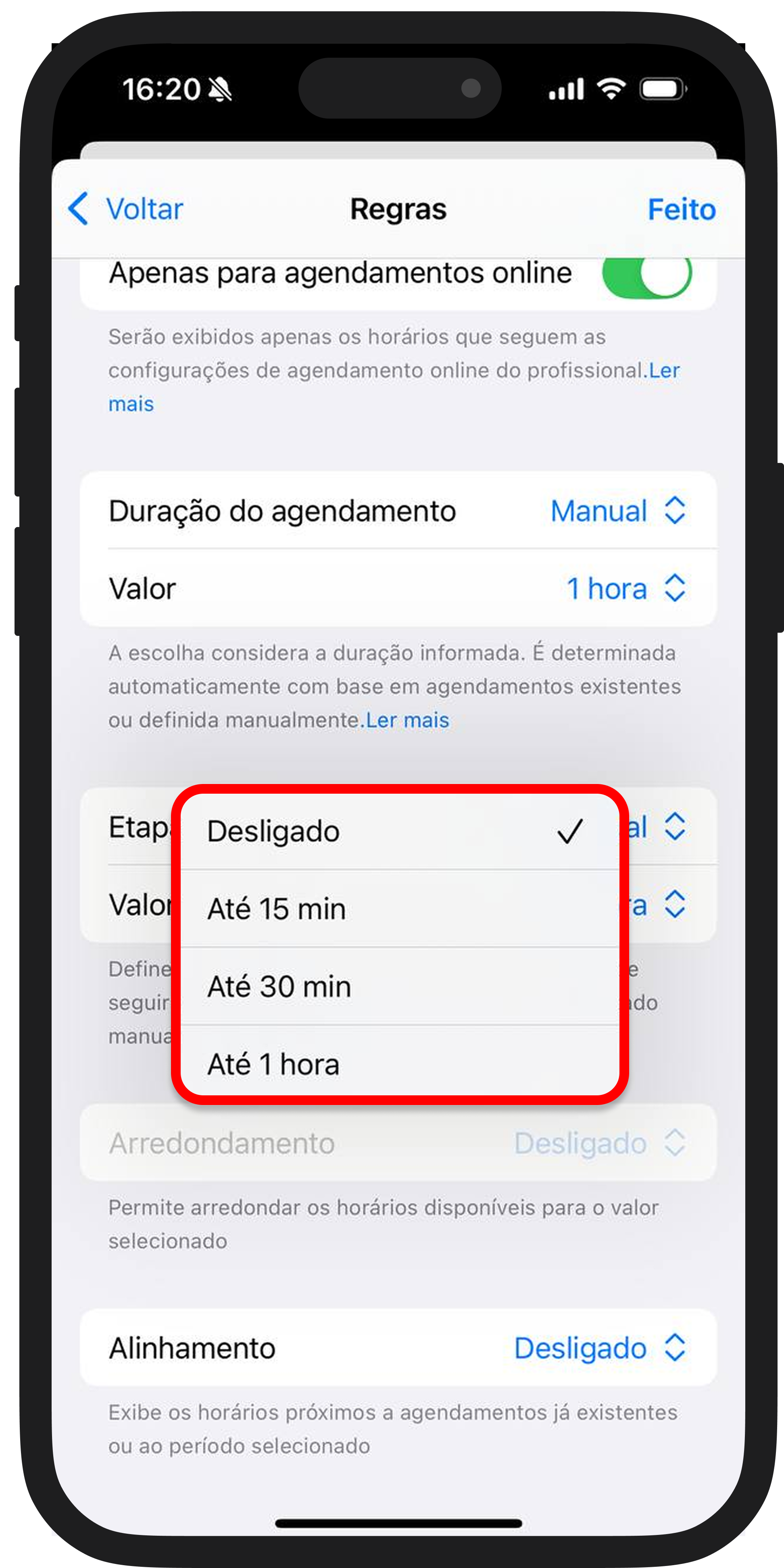
🔹 Alinhamento
• Montar uma agenda mais compacta, sem muitos horários vazios;
• Evitar mostrar horários soltos e em momentos inconvenientes.
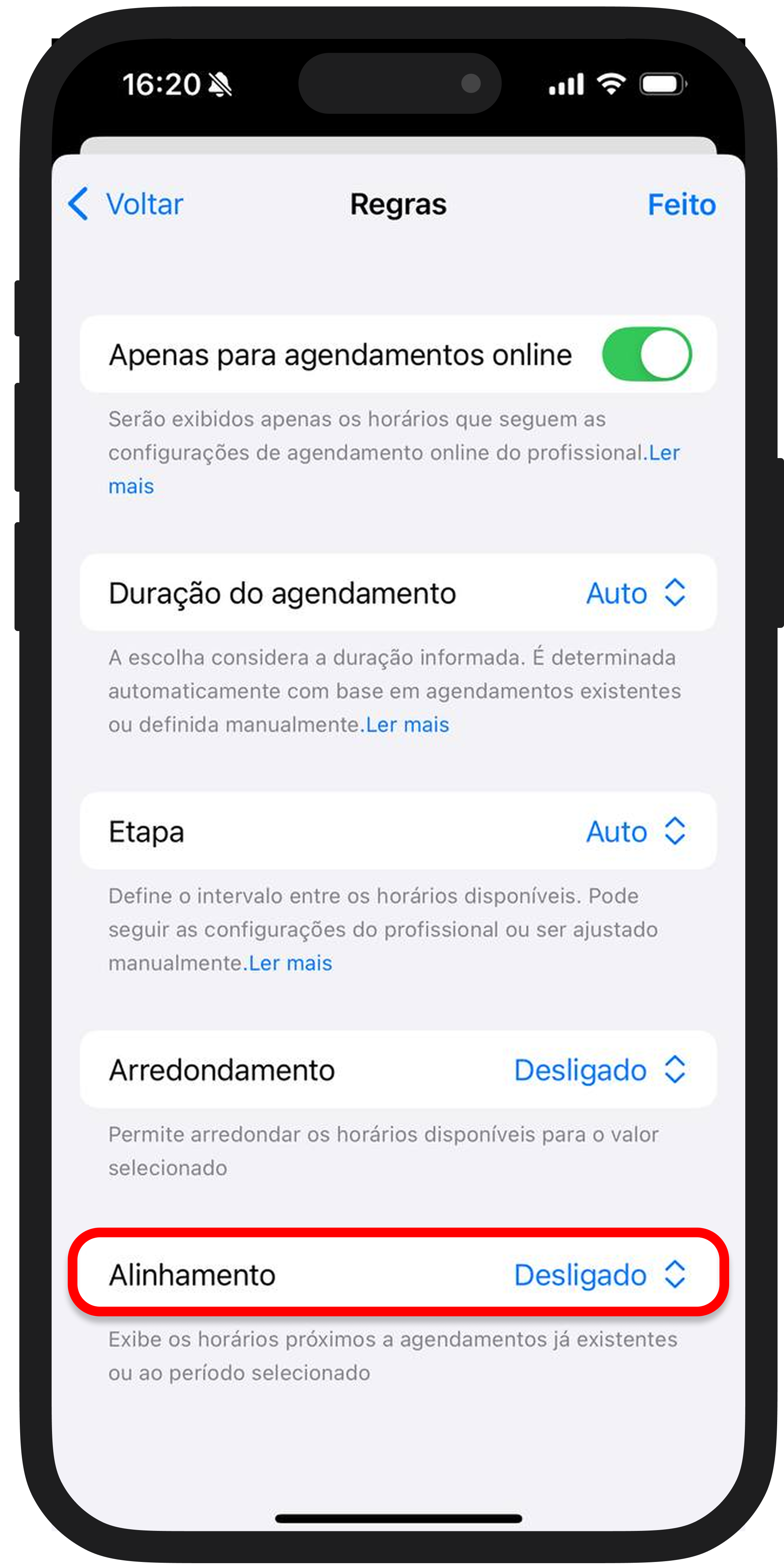
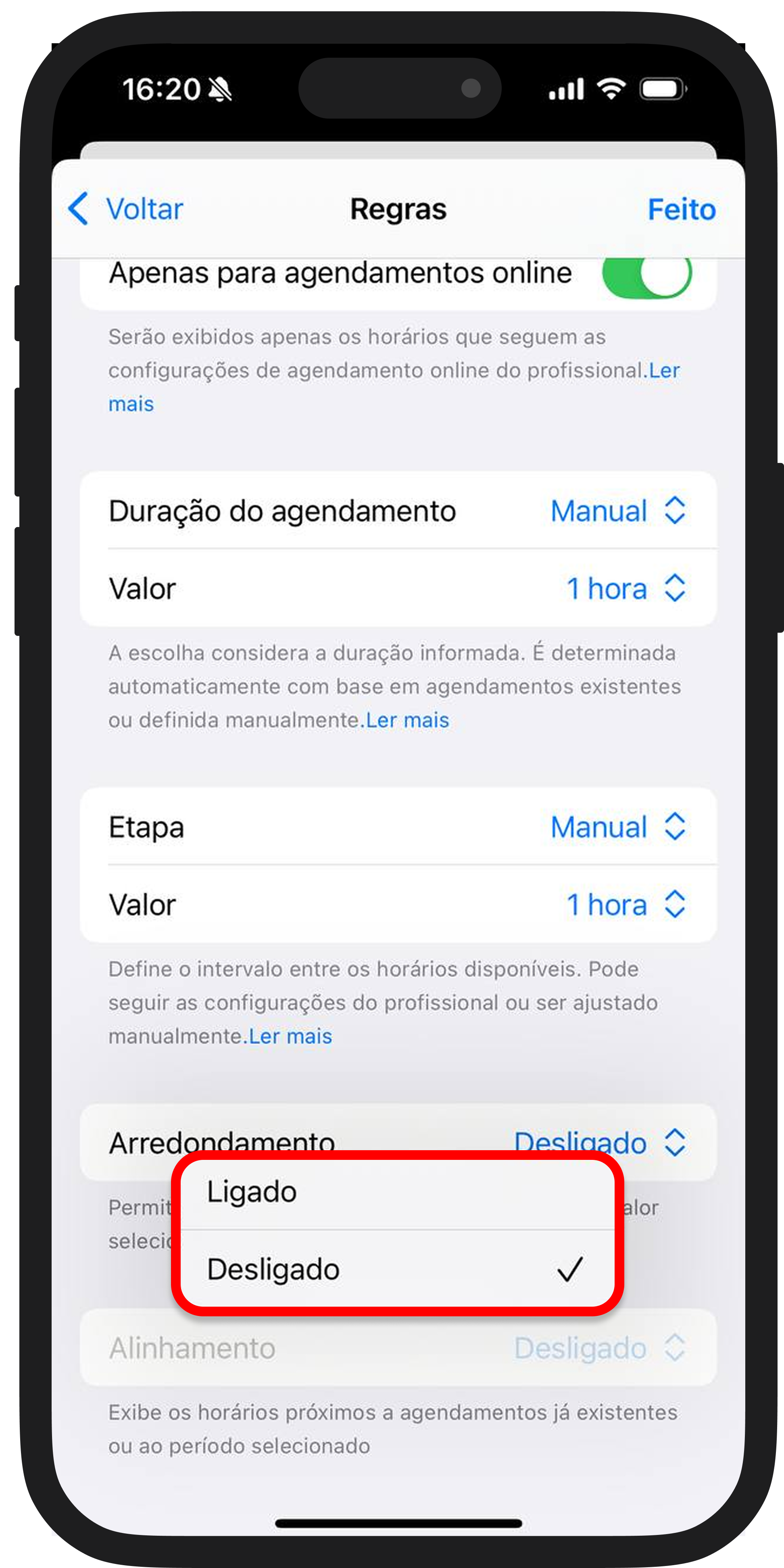
5️⃣ Se necessário, edite manualmente os intervalos disponíveis – os horários indesejados podem ser facilmente ocultados: escolha o horário manualmente ou oculte o dia inteiro.
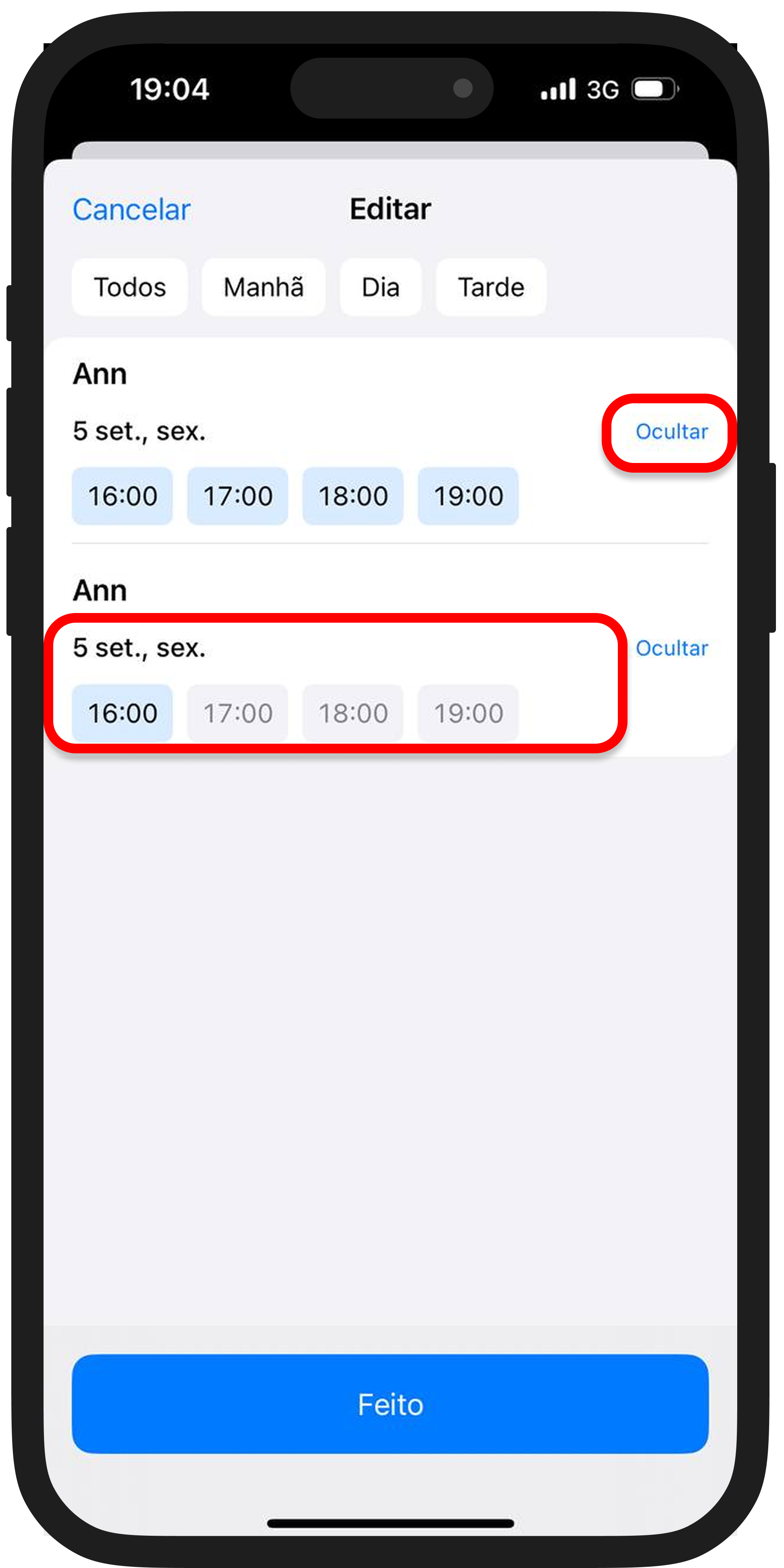
Quer parecer mais disputado? Use o “Fake it filter”
Se quiser criar a sensação de alta demanda, esconda parte dos horários disponíveis. O cliente verá menos opções, o que gera uma sensação de urgência e a vontade de agendar antes que fique sem um horário!✨
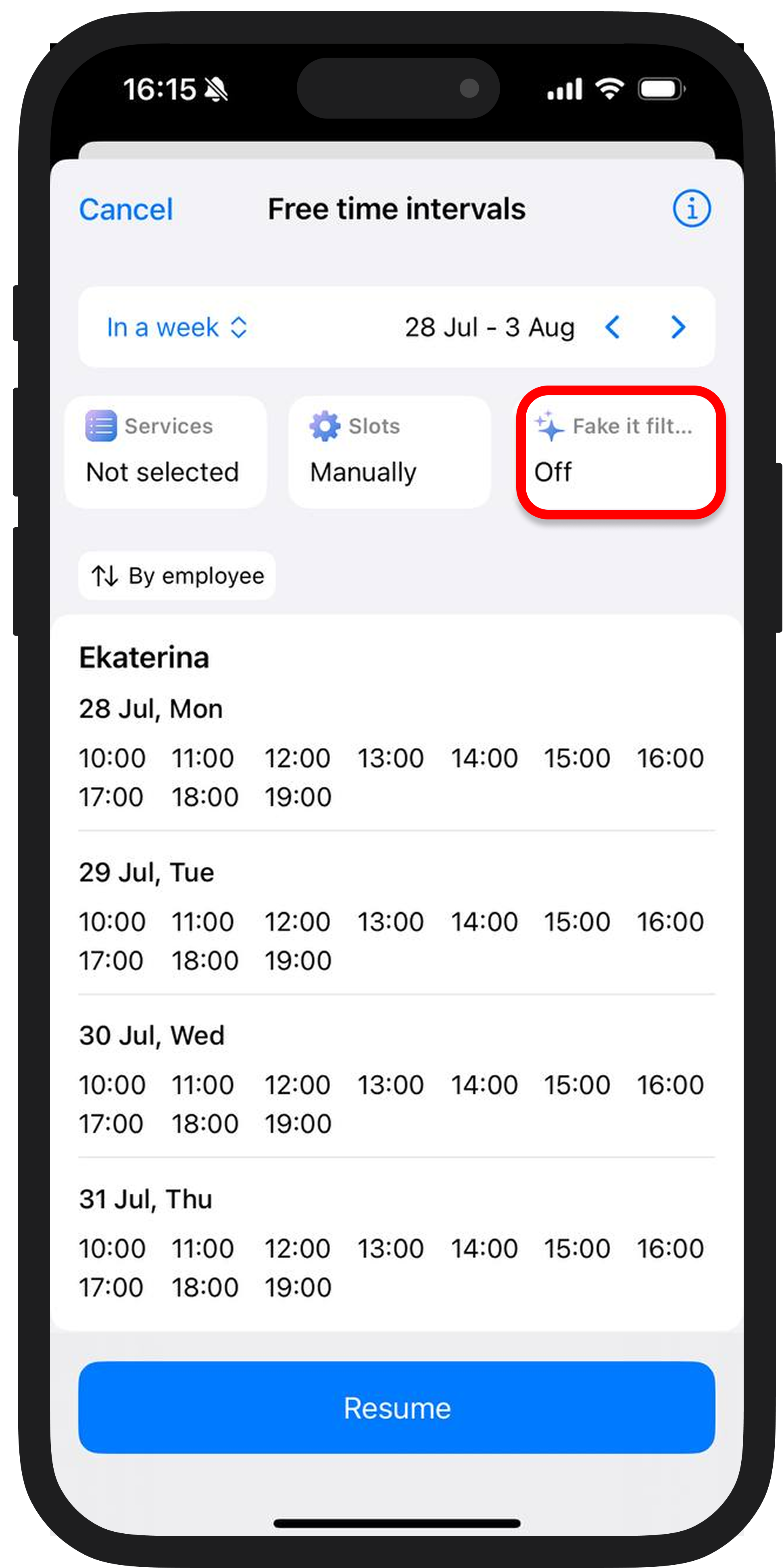
Defina a porcentagem de ocultação — de 0% a 80%. O efeito: sua agenda parecerá quase cheia e os agendamentos mais desejados.
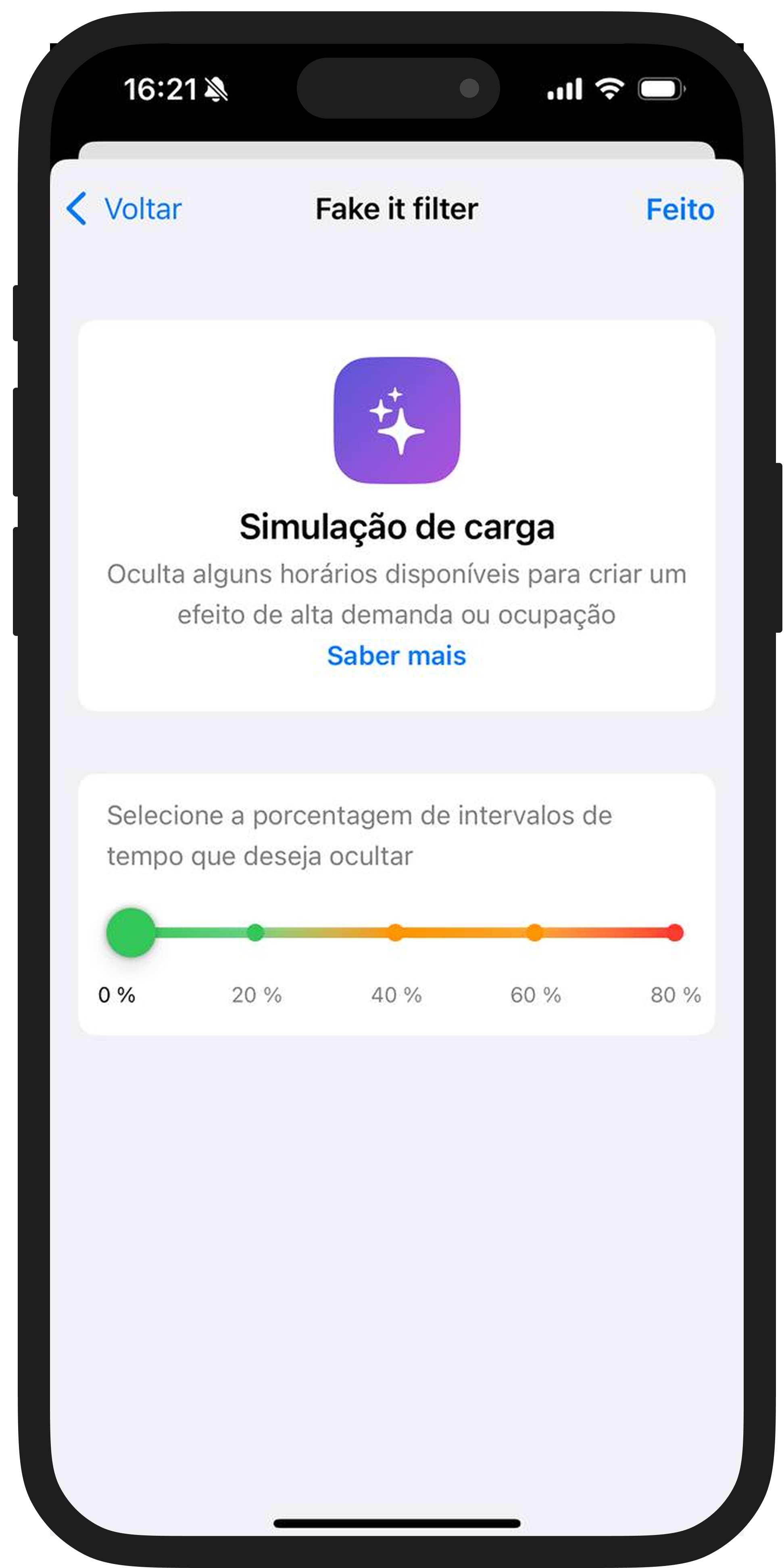
A funcionalidade “Intervalos de tempo disponíveis” foi criada para ajudar você a preencher sua agenda com novos agendamentos.